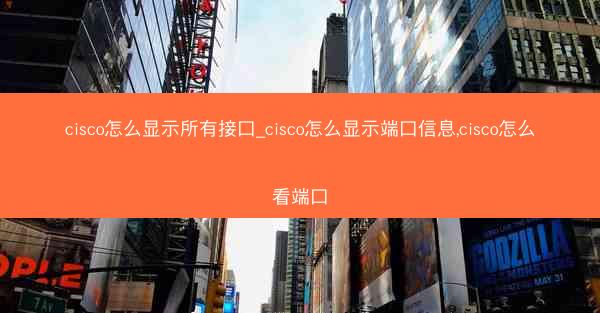
在Cisco网络设备中,管理和监控接口信息是网络管理员日常工作中不可或缺的一部分。了解如何显示所有接口和查看端口信息对于确保网络的稳定性和性能至关重要。小编将详细介绍如何在Cisco设备上显示所有接口信息以及如何查看特定端口的详细信息。
显示所有接口信息
要显示Cisco设备上的所有接口信息,您可以使用以下命令:
```bash
show ip interface brief
```
这条命令会以简化的形式显示所有接口的IP地址、接口状态、协议状态以及接口类型。如果您需要更详细的信息,可以使用以下命令:
```bash
show ip interface
```
这条命令会显示所有接口的详细信息,包括物理地址、描述、速度、双工模式、MTU等。
查看接口状态
要查看特定接口的状态,可以使用以下命令:
```bash
show ip interface [interface-name]
```
将`[interface-name]`替换为您要查看的接口名称,如`FastEthernet0/1`。这条命令会显示该接口的详细信息,包括IP地址、接口状态、协议状态等。
显示端口信息
要查看特定端口的详细信息,可以使用以下命令:
```bash
show interface [interface-name]
```
同样,将`[interface-name]`替换为您要查看的接口名称。这条命令会显示该端口的详细信息,包括物理地址、描述、速度、双工模式、MTU、流量统计等。
查看接口配置
如果您想查看接口的配置信息,可以使用以下命令:
```bash
show running-config interface [interface-name]
```
这条命令会显示指定接口的当前配置,包括IP地址、子网掩码、默认网关、描述等。
查看接口历史配置
要查看接口的历史配置,可以使用以下命令:
```bash
show history configuration interface [interface-name]
```
这条命令会显示指定接口的历史配置记录,包括配置更改的时间、用户、命令等。
查看接口流量统计
要查看接口的流量统计信息,可以使用以下命令:
```bash
show interface [interface-name] statistics
```
这条命令会显示指定接口的流量统计信息,包括入站和出站的字节数、包数、错误数等。
查看接口错误统计
要查看接口的错误统计信息,可以使用以下命令:
```bash
show interface [interface-name] errors
```
这条命令会显示指定接口的错误统计信息,包括接收和发送错误、丢弃包数等。
通过以上命令,您可以轻松地在Cisco设备上显示所有接口信息、查看端口详细信息、查看接口配置、历史配置、流量统计和错误统计。这些信息对于网络管理员来说至关重要,可以帮助他们及时发现和解决问题,确保网络的正常运行。希望小编能帮助您更好地掌握Cisco设备的管理技巧。



















